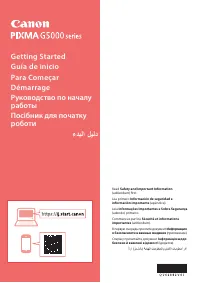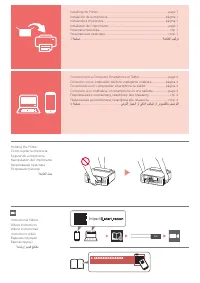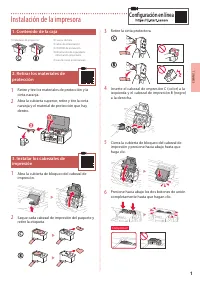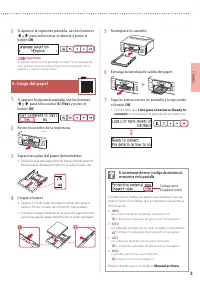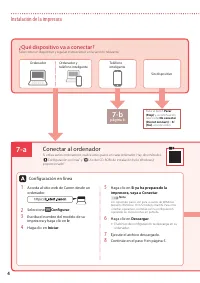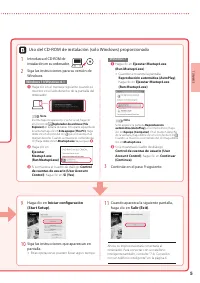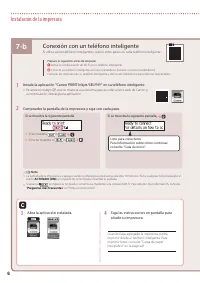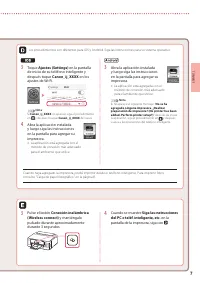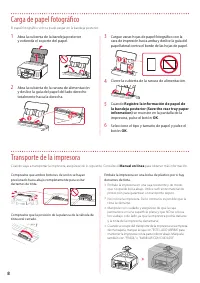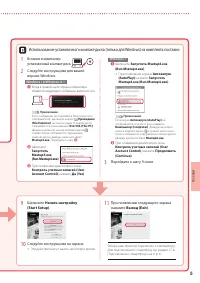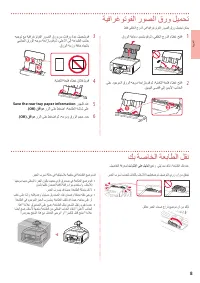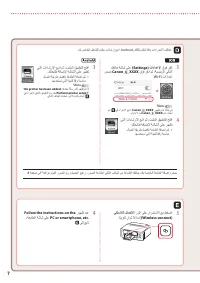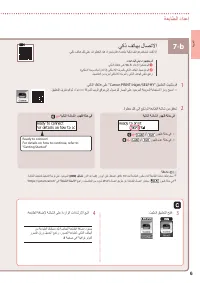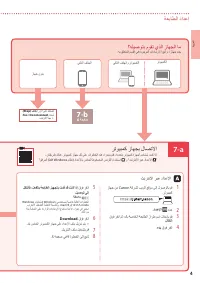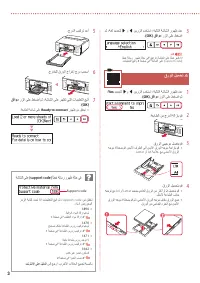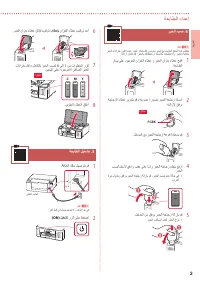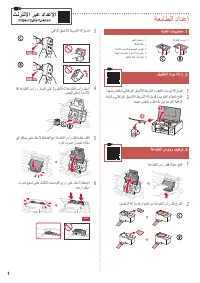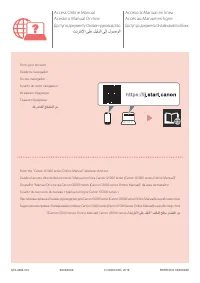Canon Pixma G5040 - Manual de uso - Página 11

Índice:
- Página 3 – Instalación de la impresora; Configuración en línea; Contenido de la caja
- Página 4 – de manera; Encender la impresora
- Página 5 – Listo para conectarse (Ready to; Manual en línea; Si un mensaje de error (código de asistencia)
- Página 6 – página 6; Conectar al ordenador; ¿Qué dispositivo va a conectar?
- Página 7 – Iniciar configuración
- Página 8 – Compruebe la pantalla de la impresora y siga con cada paso.; Conexión con un teléfono inteligente; Abra la aplicación instalada.
- Página 9 – Conexión inalámbrica
- Página 10 – Carga de papel fotográfico; Registre la información de papel de; Transporte de la impresora
5
РУ
ССКИЙ
1
Вставьте в компьютер
установочный компакт-диск.
2
Следуйте инструкциям для вашей
версии Windows.
Windows 10/Windows 8.1
a
Когда в правой части экрана компьютера
появится следующее сообщение, щелкните его.
Примечание.
Если сообщение не появляется )или перестало
отображаться), щелкните значок
Проводник
(File Explorer)
на панели задач. В левой части
открывшегося окна нажмите
Этот ПК (This PC)
.
Дважды щелкните значок компакт-диска
справа. Когда отобразится содержимое
компакт-диска, дважды щелкните файл
Msetup4.exe
. Перейдите к шагу
c
.
b
Щелкните
Запустить
Msetup4.exe
(Run Msetup4.exe)
.
c
При появлении диалогового окна
Контроль учетных записей (User
Account Control)
нажмите
Да (Yes)
.
Windows 7
a
Щелкните
Запустить
Msetup4.exe
(Run Msetup4.exe)
.
•
При появлении экрана
Автозапуск
(AutoPlay)
нажмите
Запустить
Msetup4.exe
(Run Msetup4.exe)
.
Примечание.
Если экран
Автозапуск (AutoPlay)
не
отображается, в меню «Пуск» нажмите
Компьютер (Computer)
. Дважды щелкните
значок компакт-диска в правой части окна.
Когда отобразится содержимое компакт-диска,
дважды щелкните файл
Msetup4.exe
.
b
При появлении диалогового окна
Контроль учетных записей (User
Account Control)
нажмите
Продолжить
(Continue)
.
3
Перейдите к шагу 9 ниже.
Использование установочного компакт-диска )только для Windows( из комплекта поставки
9
Щелкните
Начать настройку
(Start Setup)
.
10
Следуйте инструкциям на экране.
•
Эти действия могут занять некоторое время.
11
При появлении следующего экрана
нажмите
Выход (Exit)
.
Теперь ваш принтер подключен к компьютеру.
Для подключения к смартфону см. раздел «7-b.
Подключение к смартфону» на стр. 6.
"Cargando la instrucción" significa que debes esperar hasta que el archivo se cargue y puedas leerlo en línea. Algunas instrucciones son muy grandes y el tiempo de carga depende de la velocidad de tu conexión a Internet.
Resumen
1 ESP AÑOL Instalación de la impresora Configuración en línea 1. Contenido de la caja • Cabezales de impresión • Frascos de tinta • Cable de alimentación • CD-ROM de instalación • Información de seguridad e información importante • Guía de inicio )este manual) 2. Retirar los materiales de protección...
2 Instalación de la impresora 4. Verter la tinta Importante Este producto un tratamiento cuidadoso de la tinta, ya que puede salpicar cuando se rellenan de tinta los depósitos de tinta. Es posible que las manchas de tinta no salgan de la ropa u otras pertenencias. 1 Abra el cubierta del depósito de ...
3 ESP AÑOL 3 Si aparece la siguiente pantalla, use los botones [ y ] para seleccionar el idioma y pulse el botón OK . Importante Si aparece un error en la pantalla, consulte "Si un mensaje de error )código de asistencia) se muestra en la pantalla" en la página 3 y siga las instrucciones. 6. ...
Otros modelos de impresoras Canon
-
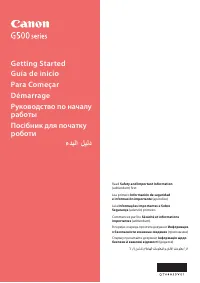 Canon G540
Canon G540
-
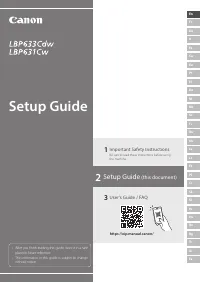 Canon LBP633)
Canon LBP633)
-
 Canon Pixma G540
Canon Pixma G540